Wlan, Fehlermeldungen – Canon SELPHY CP900 User Manual
Page 164
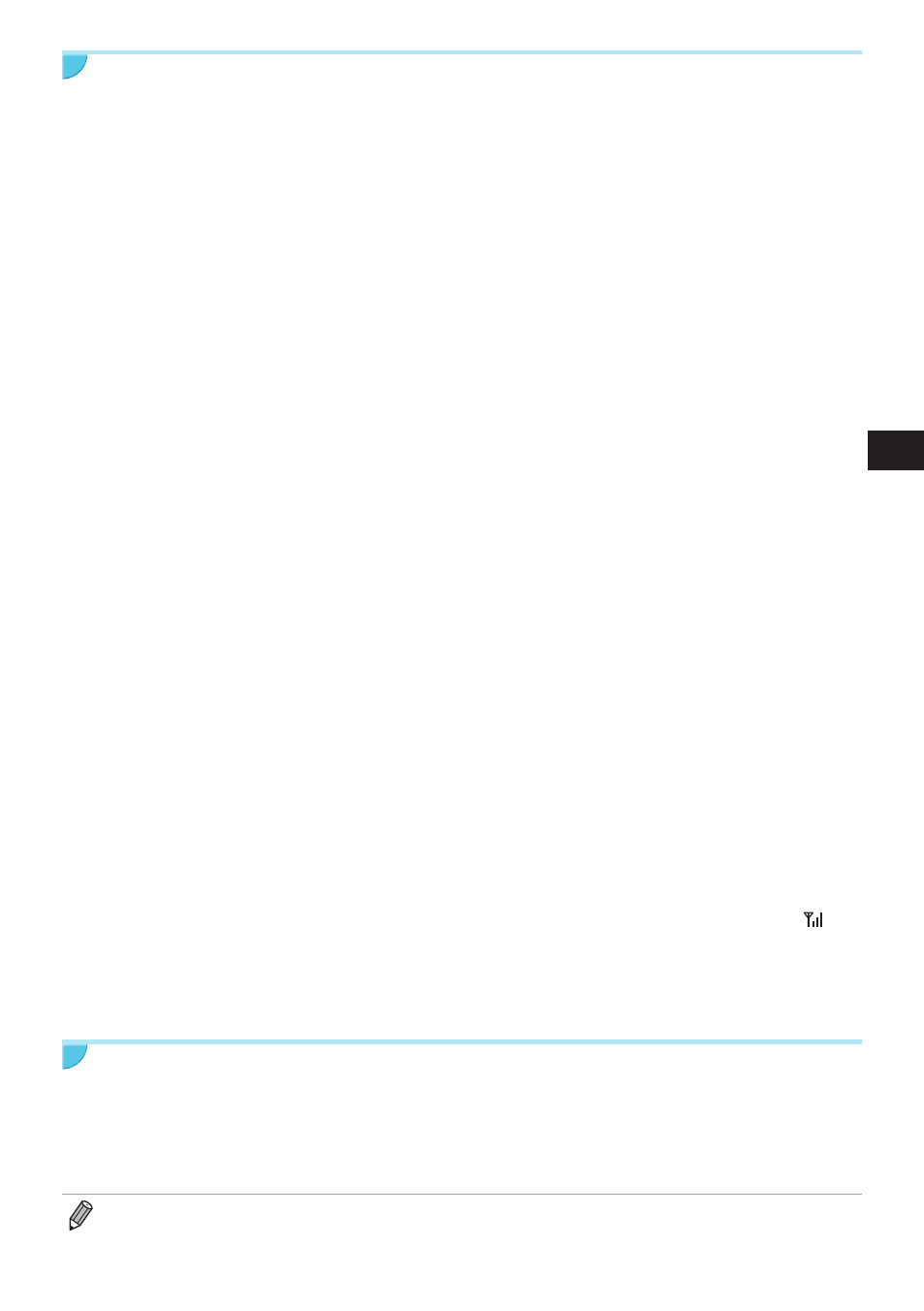
51
WLAN
O
Das SSID (Netzwerkname) des Druckers wird auf dem Smartphone nicht angezeigt
•
Wählen Sie den Ad-hoc-Modus
(S. 29)
.
•
Überprüfen Sie, ob Ihr Smartphone den Ad-hoc-Modus unterstützt. Wenn es den Ad-hoc-Modus nicht
unterstützt, schließen Sie es an den Infrastruktur-Modus an
(S. 31)
.
•
Verwenden Sie kein WLAN in der Nähe eines Gerätes, das ein 2,4 GHz-Frequenzband benutzt,
wie z. B. ein Mikrowellenofen oder Bluetooth, da es sonst zu Funkwellenstörungen kommen könnte.
•
Platzieren Sie den Drucker und das Smartphone möglichst nahe beieinander und stellen Sie keine
Objekte dazwischen.
O
Keine Verbindung möglich, nachdem der WEP-Schlüssel geändert wurde
•
Nachdem Sie den WEP-Schlüssel im Ad-hoc-Modus geändert haben
(S. 29)
, aktivieren Sie den
neuen WEP-Schlüssel, indem Sie den Drucker zunächst aus- und dann wieder einschalten. Geben Sie
anschließend den neuen WEP-Schlüssel in Ihr Smartphone ein.
O
Der Zugangspunkt wird auf der Liste nicht angezeigt
O
Kann keine Verbindung im Infrastruktur-Modus herstellen
•
Wenn Sie mehrere Zugangspunkte haben und der gewünschte Zugangspunkt in der Liste nicht
angezeigt wird, verwenden Sie die WPS-Verbindung
(S. 34)
oder manuelle Einstellungen
(S. 33)
,
um eine Verbindung zum gewünschten Zugangspunkt herzustellen.
•
Verwenden Sie kein WLAN in der Nähe eines Gerätes, das ein 2,4 GHz-Frequenzband benutzt,
wie z. B. ein Mikrowellenofen oder Bluetooth, da es sonst zu Funkwellenstörungen kommen könnte.
•
Platzieren Sie den Drucker und den Zugangspunkt möglichst nahe beieinander und stellen Sie keine
Objekte dazwischen.
•
Überprüfen Sie, ob der Kodierungsschlüssel korrekt ist und versuchen Sie es erneut.
•
Stellen Sie sicher, dass der Kanal auf eine Zahl zwischen 1 und 11 auf dem Zugangspunkt festgelegt ist.
Es ist empfehlenswert, den Kanal manuell auf zwischen 1 und 11 festzulegen, anstatt ihn automatisch
eine Zahl wählen zu lassen. Weitere Informationen zur Überprüfung und Änderung der Einstellungen
finden Sie im Benutzerhandbuch zu Ihrem Zugangspunkt.
•
Wenn Sie einen MAC-Adressenfilter oder IP-Filter auf Ihrem Zugangspunkt verwenden, registrieren Sie
die Druckerinformationen, die Sie in [Einst. bestätigen]
(S. 41)
überprüft haben, in Ihrem Zugangspunkt.
In diesem Fall deaktivieren Sie die Funktion „Privacy Separator“. Weitere Informationen zur Bearbeitung
und Überprüfung der Einstellungen finden Sie im Benutzerhandbuch zu Ihrem Zugangspunkt.
•
Legen Sie die IP-Adresse manuell fest
(S. 41)
, wenn Sie WEP-Sicherheit und kein DHCP auf Ihrem
Netzwerk benutzen.
O
Es kann keine Verbindung zu SELPHY hergestellt werden
•
Schalten Sie SELPHY aus und dann wieder ein. Sollte dennoch keine Verbindung hergestellt werden
können, überprüfen Sie die Einstellungen des Zugriffspunkts oder des Geräts, das Sie drahtlos
verbinden möchten.
O
Der Druckvorgang dauert etwas länger oder die WLAN-Verbindung ist getrennt
•
Verwenden Sie kein WLAN in der Nähe eines Gerätes, das ein 2,4 GHz-Frequenzband benutzt,
wie z. B. ein Mikrowellenofen oder Bluetooth, da es sonst zu Funkwellenstörungen kommen könnte.
Beachten Sie, dass das Senden von Bildern längere Zeit in Anspruch nehmen kann, auch wenn [
]
angezeigt wird.
•
Platzieren Sie den Drucker und das Smartphone möglichst nahe beieinander und stellen Sie im
Ad-hoc-Modus keine Objekte dazwischen.
•
Platzieren Sie den Drucker und den Zugangspunkt möglichst nahe beieinander und stellen Sie im
Infrastruktur-Modus keine Objekte dazwischen.
Fehlermeldungen
Wenn am SELPHY-Drucker ein Problem auftritt, wird eine entsprechende Meldung auf dem Bildschirm
angezeigt. Wenn mit der Fehlermeldung ein Lösungsvorschlag angezeigt wird, befolgen Sie die Anweisungen
auf dem Bildschirm. Wenn es sich nur um eine Fehlermeldung handelt, überprüfen Sie Einträge in
„Fehlersuche“
(S. 49)
.
Sollten Sie die Probleme weiterhin nicht beheben können, wenden Sie sich an den Canon-Kundendienst.
O
Wenn ein Problem auftritt, während der SELPHY-Drucker mit einer Digitalkamera verbunden ist, wird möglicherweise
auch auf dem Bildschirm der Digitalkamera eine Fehlermeldung angezeigt.
